已经分好区的硬盘怎么调整分区大小 win10调整现有硬盘分区大小的步骤
已经分好区的硬盘怎么调整分区大小,随着科技的发展,计算机硬盘已经成为我们存储数据的重要设备之一,在使用Win10操作系统时,我们可能会遇到需要调整硬盘分区大小的情况。有时候我们可能需要将已经分好区的硬盘进行调整,以满足不同的存储需求。那么如何在Win10中进行这一操作呢?在本文中我们将介绍调整现有硬盘分区大小的步骤,帮助您轻松完成此项操作。
步骤如下:
1.在“此电脑”上点击鼠标右键,选择“管理”。
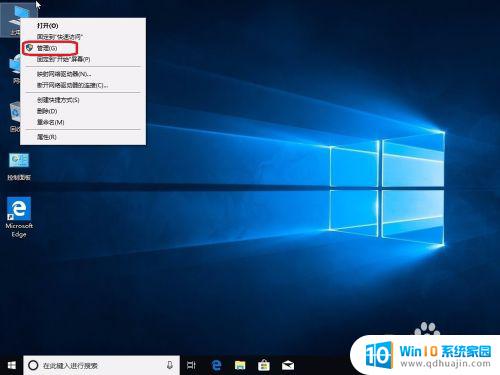
2.选择“磁盘管理”。
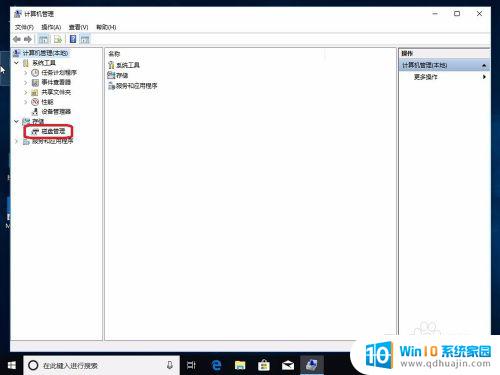
3.接下来我们把C盘分成两个盘。
在C盘上点击鼠标右键,选择“压缩卷”。
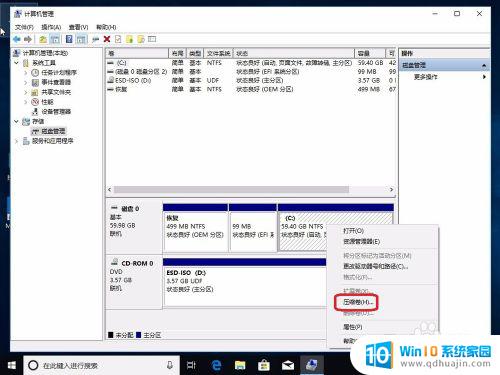
4.输入需要压缩出来的容量大小,点击“压缩”。
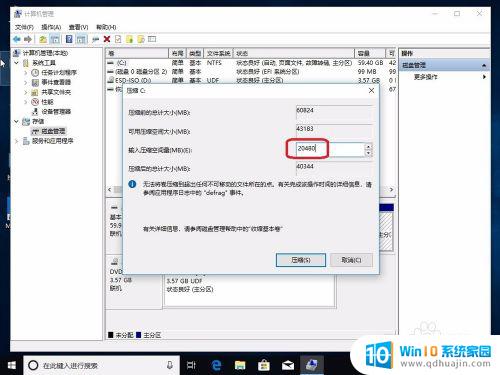
5.一个20G的未分配空间就压缩出来了。
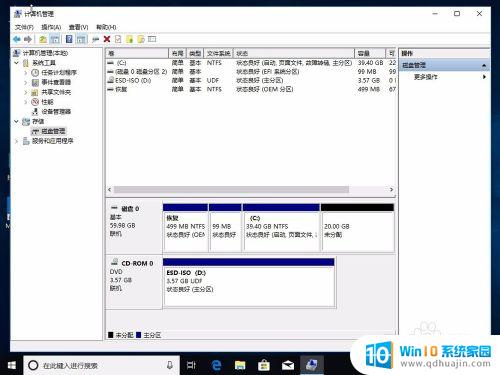
6.在未分配空间上点击鼠标右键,选择“新建简单卷”。
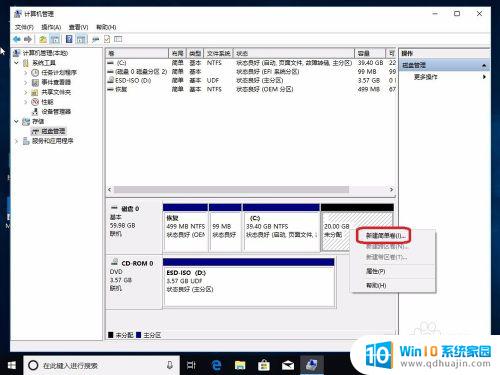
7.下一步。
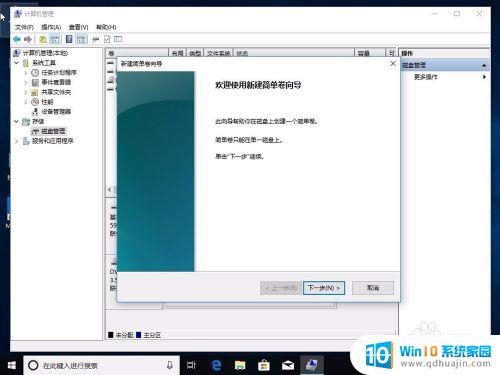
8.输入大小,下一步。
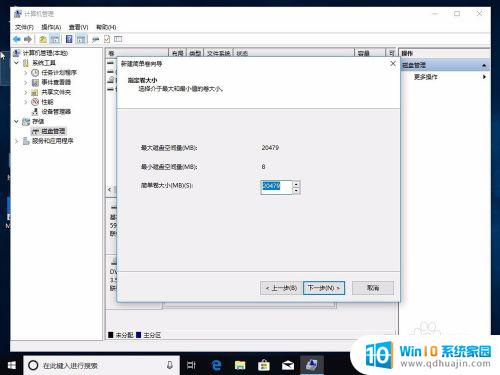
9.分配盘符,下一步。
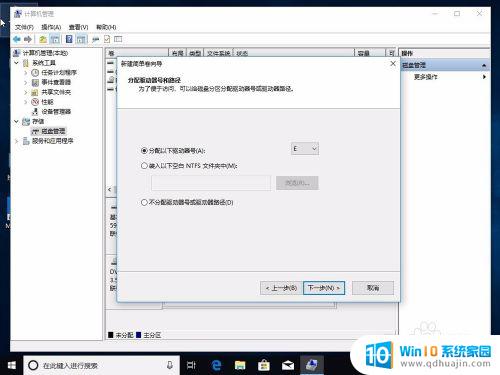
10.选择文件系统和卷标,下一步。
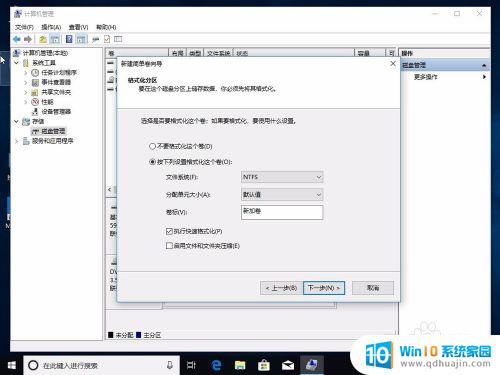
11.点“完成”。
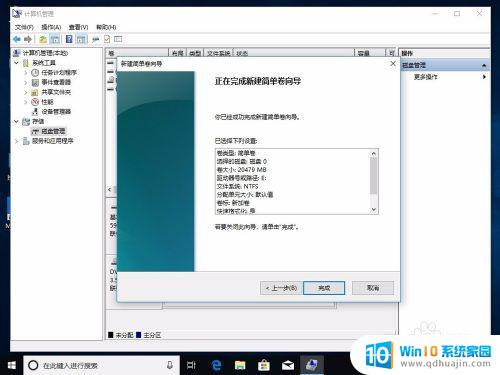
12.一个新的分区就建好了。
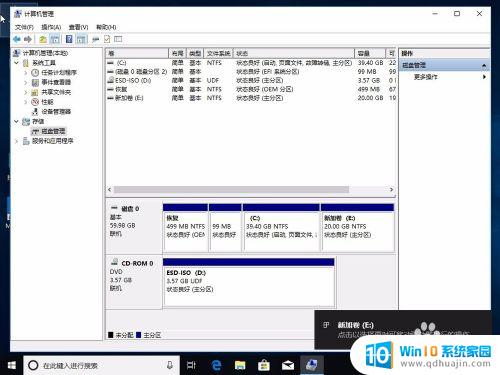
13.下面再来介绍下怎么把新建的盘合并到C盘里去。
在新建的盘上点击鼠标右键,选择“删除卷”。
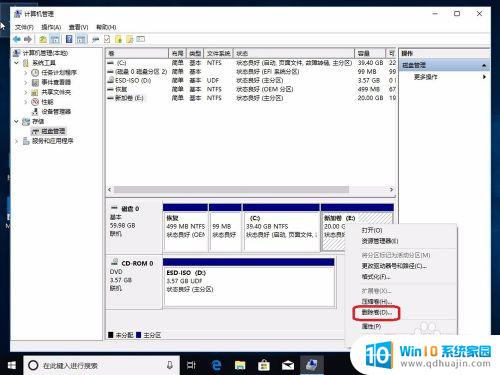
14.盘被删除,成了未分配空间。
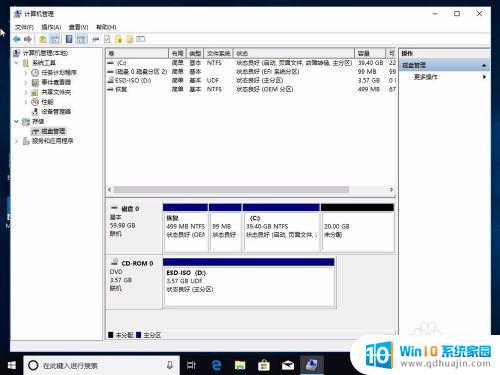
15.在未分配空间上点击鼠标右键,选择“扩展卷”。
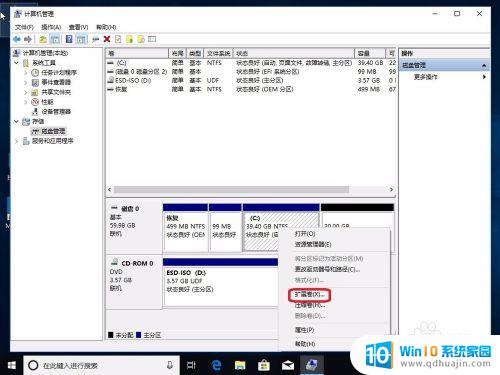
16.下一步
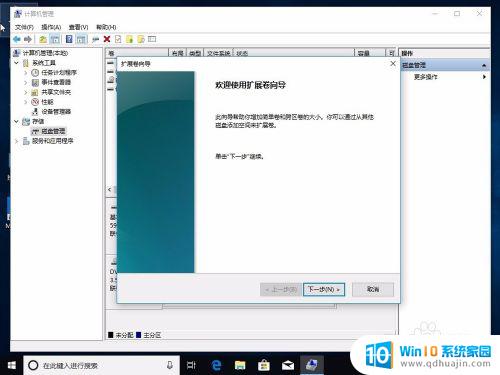
17.下一步
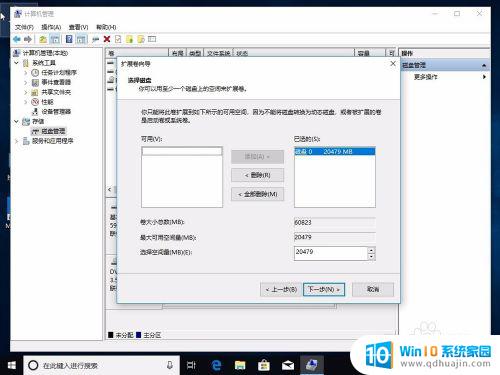
18.点击“完成”。
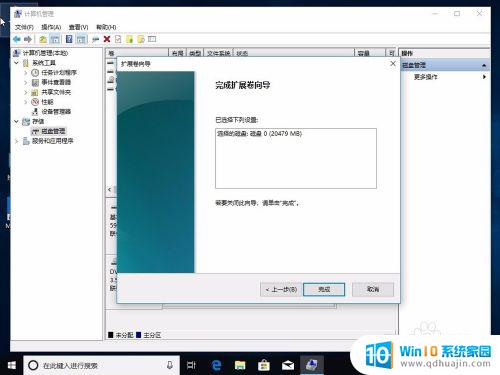
19.可以看到两个盘已经合并成了一个C盘。
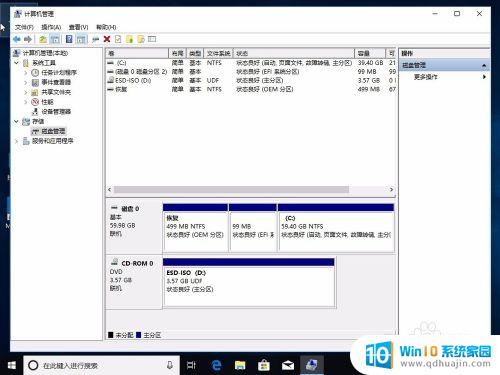
以上是已经分好区的硬盘如何调整分区大小的全部内容,有需要的用户可以根据小编的步骤进行操作,希望本文对大家有所帮助。





